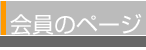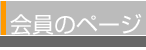SCADALINXpro FAQ7

SCADALINXpro Serverと、エムジーのリモートI/O、R1Mシリーズを接続する方法を教えてください。
<A>
SCADALINXproの設定方法の詳細は、接続マニュアルを参照してください。R1Mシリーズとネットワーク変換器(形式:72EM2)に関する設定の詳細は、それぞれの製品に付属のマニュアルを参照してください。ここでは次の例を使って解説します。
1.接続例

2.R1Mの設定
R1Mのノード番号を設定します。R1Mの「アドレス設定用ロータリースイッチ」で設定します。3台のR1Mについて、それぞれ異なるノード番号を設定します。ここでは次のように設定した場合を考えます。
R1M-GH2 1
R1M-A1 2
R1M-D1 3
3.72EM2の設定
72EM2のIPアドレスを設定します。工場出荷時の設定は192.168.0.1です。なおポート番号は502固定です。
4.SCADALINXproサーバーの設定
(1)次の手順で、Application→Tag→Driverにユニットを追加します
Driverを右クリック→ユニット追加→エムシステム技研→Ethernet→R3/R5/D3/72EMシリーズ
(2)ユニットのプロパティを設定します
ユニットのプロパティの通信設定ボタンをクリックして、開いたダイアログの設定をします。
・タブ「パソコン側設定」
パソコン側のIPアドレスを設定します。
・タブ「ユニット側設定」
ユニットIPアドレスに、72EM2のIPアドレスを設定します。
ユニットポート番号は502にします。
この設定が済んだら、ボタン「ピングテスト」をクリックして、PINGが通ることを確認します。
・タブ「接続テスト」
上記の設定後、テスト実行ボタンをクリックします。次のようになることを確認します。
「>ポートオープン成功」
「>接続NG。」
(3)ユニットの下にフォルダを作成します
フォルダを3つ作成します。それぞれのフォルダについて、プロパティのタブ「通信設定」を設定します。
通信設定タブの「ネットワーク設定」の欄に、2で設定したR1Mのノード番号を設定します。
1つめのフォルダは1、2つめのフォルダは2、3つめのフォルダは3にします。
フォルダ内のタグは、ここで設定したノード番号に対応するR1Mと通信します。
(4)タグを追加します
タグを追加して、追加したタグのプロパティを設定します。
タグのプロパティ→アドレス設定タブで、デバイス、アドレス、タイプの項目を設定します。
これらの項目の詳細は、R1Mの仕様書か、Modobusプロトコル概説書のR1Mの項目を参照してください。ここではアドレス設定タブの設定例を、2つ紹介します。
【例1】アナログ入力%値を取り込む場合
タグのプロパティを次のようにします。
[電圧値の1つめのチャンネル用の設定]
デバイス:02-IR 入力レジスタ(3x)
アドレス:30001
タイプ:3-整数バイナリ
サイズ:2-16bit(ワード)
【例2】チャンネル毎アナログ入力値(工業単位値)を取り込む場合
タグのプロパティを次のようにします。
[電圧値の1つめのチャンネル用の設定]
デバイス:02-IR 入力レジスタ(3x)
アドレス:30017
タイプ:5-単精度浮動小数型(IEEE)
サイズ:3-32bit(ダブルワード)
【注 意】
タグのプロパティの「デバイス」欄は、整数用の設定(02-IR 入力レジスタ(3x))にします。
「デバイス」欄で浮動小数用に設定するのは、R3などを接続するときに30257以降のアドレスから浮動小数値を取り込む場合です。
R1Mシリーズはアドレス30017から取り込むので、「デバイス」欄は整数用の設定(02-IR 入力レジスタ(3x))にします。
|